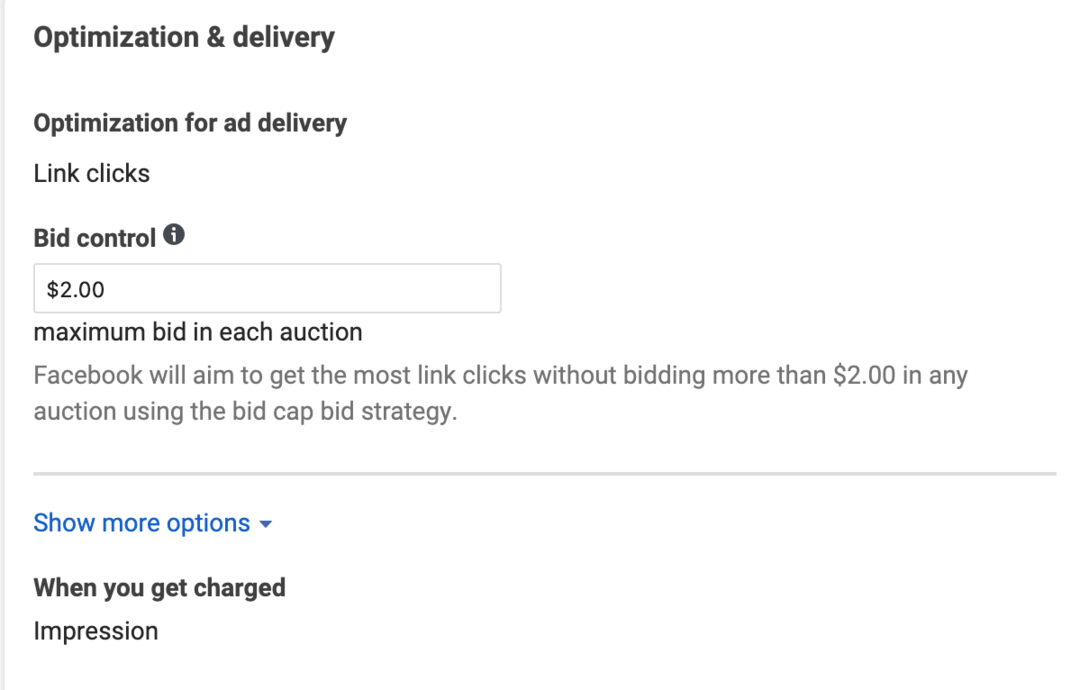امنح عمر بطارية الكمبيوتر المحمول دفعة قوية من خلال هذه النصائح
مايكروسوفت ويندوز 10 ويندوز 8 / / March 17, 2020
إن امتلاك جهاز كمبيوتر محمول قوي أمر رائع عند العمل على مشروع صعب. ومع ذلك ، يمكن أن يمثل عمر البطارية مشكلة. إليك بعض النصائح للحصول على المزيد من العصير.
أجهزة الكمبيوتر المحمولة المتطورة مذهلة. يمكنك إنجاز الكثير من العمل أثناء التنقل ، وهي تسمح لك بالتوقف عن تصور أجهزة الكمبيوتر المحمولة كآلات لتصفح الإنترنت. ومع ذلك ، يمكن أن يمثل عمر البطارية مشكلة. أنا وبلدي الجديد كمبيوتر محمول آسوس للألعاب واجهت صعوبة في الحصول على أكثر من ساعة و 30 دقيقة من الاستخدام ، لكنني اكتشفت في نهاية المطاف بعض الحيل الخداعية لتحسين عمر البطارية بشكل كبير. ونعم ، ستسمح لك جميع التحسينات المذكورة في هذه المقالة بالاستمرار في استخدام الكمبيوتر المحمول بأقصى أداء.
تقليل السطوع لتحسين عمر البطارية
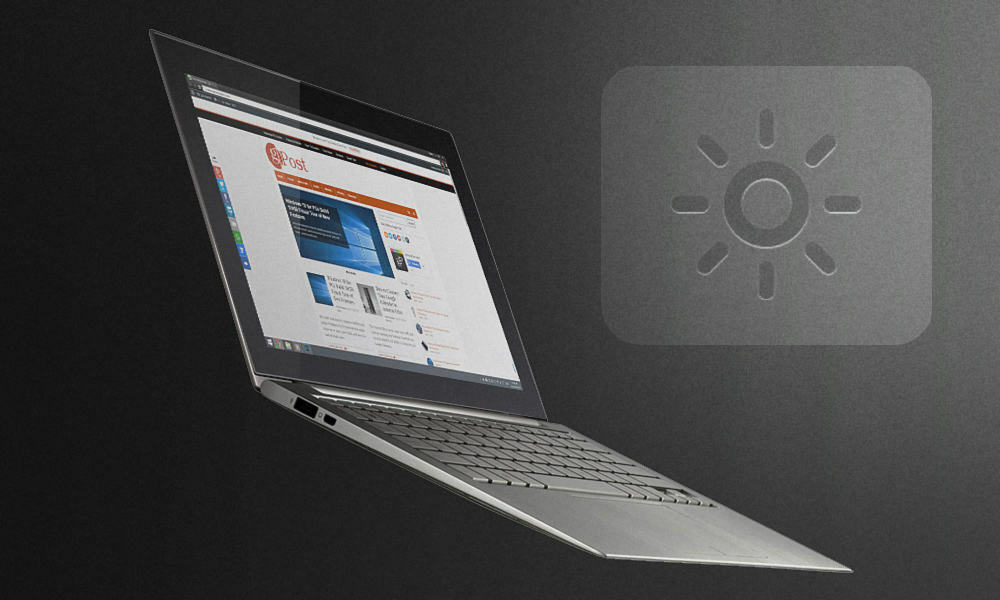
يمكن للمرء أن يجادل بأنني أذكر ما هو واضح ، ولكن تقليل سطوع شاشة الكمبيوتر المحمول لديه الكثير من الفوائد الخفية. من الجيد خفض إضاءة الشاشة الخلفية عندما تقوم بتشغيل الألعاب والتطبيقات التي تتطلب الكثير من موارد النظام. سيؤدي ذلك إلى تقليل الحرارة المتولدة وتحسين عمر الشاشة. إذا كنت مصورًا أو محررًا للفيديو ، فأنت على الأرجح تدرك أيضًا حقيقة أن استخدام شاشات الكمبيوتر المحمول ليست سيئة للغاية من حيث الجودة. يتم تقليل إعادة إنتاج الألوان ودقة التمييز بشكل كبير عند استخدام شاشة الكمبيوتر المحمول بأقصى سطوع. لا يوجد عذر تقريبًا لتعيين السطوع على 100٪ ، ما لم تكن في وضح النهار. لقد وجدت أن السطوع بين 50٪ و 80٪ مثالي للاستخدام الداخلي خلال النهار - أي شيء فوق ذلك يهدر ببساطة عمر البطارية (وبصرك).
قم بإيقاف تشغيل التطبيقات غير المستخدمة
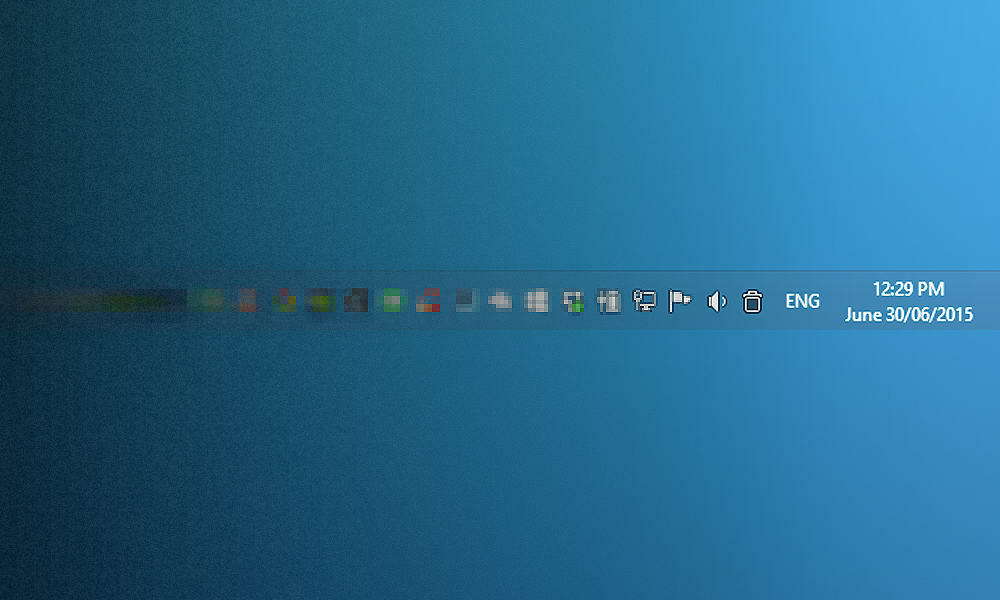
أنا شخصياً أستخدم حاسوبي المحمول مثل سطح المكتب. لدي شاشة خارجية ولوحة مفاتيح وماوس متصلان بجهاز الكمبيوتر المحمول عندما أكون في المنزل. تكمن المشكلة في أنني غالبًا ما أنسى إيقاف تشغيل التطبيقات التي تراها تعمل في علبة النظام عندما ألعب أثناء التنقل دون توصيل أي شيء. قد يعتقد المرء أن هذه التطبيقات ليست في الحقيقة تهديدًا لعمر البطارية ، لكنها لا تزال تستهلك قدرًا كبيرًا من ذاكرة الوصول العشوائي.
منع الفهرسة عند تشغيل طاقة البطارية

يمكن أن تكون الفهرسة مفيدة حقًا عندما يكون لديك الكثير من الملفات وأنت تنقل الأشياء باستمرار. ومع ذلك ، يعد هذا الأمر صعبًا بعض الشيء ، لأنه يتطلب منك تمكين سياسة خارج إعدادات خطة الطاقة في Windows. لا داعي للقلق - إليك نظرة على كيفية القيام بذلك. ضع في اعتبارك أن هذا متعود العمل مع الإصدارات الرئيسية من Windows.
اذهب إلى ابدأ> تشغيل (أو اضغط Win + R). اكتب “gpedit.msc” واضغط على Enter.
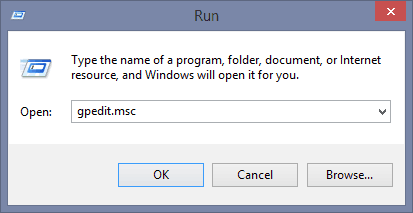
ثم انتقل إلى تكوين الكمبيوتر> قوالب الإدارة> مكونات Windows> بحث.

الآن فقط قم بتمكين السياسة "منع الفهرسة عند التشغيل باستخدام طاقة البطارية للحفاظ على الطاقة". إعادة التشغيل ضرورية لإكمال العملية.
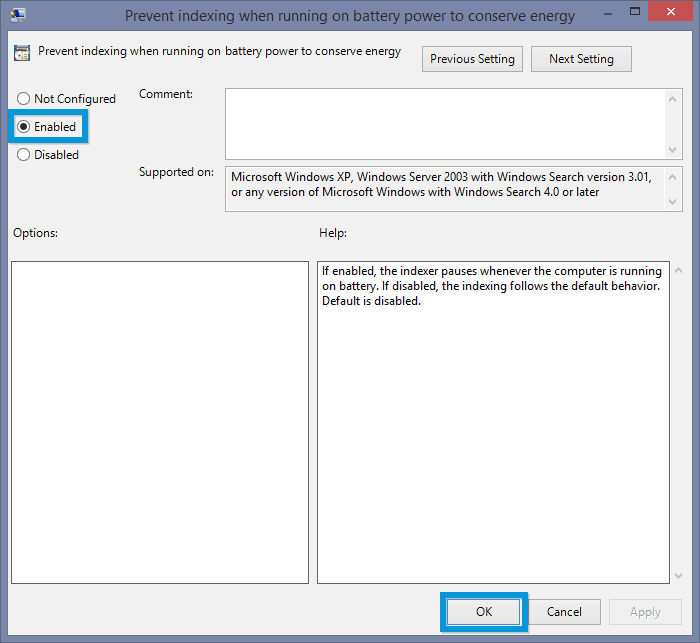
جعل القرص الصلب الخاص بك إيقاف عند الخمول

في حين أن معظم أجهزة الكمبيوتر المحمولة الحديثة محركات أقراص SSD، ومن الصعب توفير محرك أقراص ذي حالة صلبة بسعة 1 تيرابايت ، بل ومن الأصعب احتواء جميع معلوماتك على أي سعة أصغر. بينما يسعدني حل التخزين على محرك الأقراص الثابتة SSD + 1 تيرابايت سعة 256 جيجابايت ، فإن عمر البطارية قد يكون مروعًا إذا كان محرك الأقراص الثابتة نشطًا طوال الوقت. بشكل افتراضي ، تتحول خطة الطاقة عالية الأداء إلى أقراص صلبة بعد 20 دقيقة كاملة من التباطؤ. الآن هذا كثير. إليك ما يمكنك فعله لتقصير الوقت المستغرق لإيقاف تشغيل الكمبيوتر عندما يكون خاملاً.
افتح Start وابحث عن خطة طاقة. ثم حدد اختر خطة الطاقة الخيار عندما يظهر.

التأكد من ذلك أداء عالي يتم تحديد ونشط ، ثم حدد تغيير إعدادات الخطة.
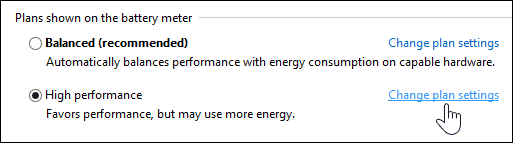
انتقل الآن إلى تغيير إعدادات الطاقة المتقدمة.
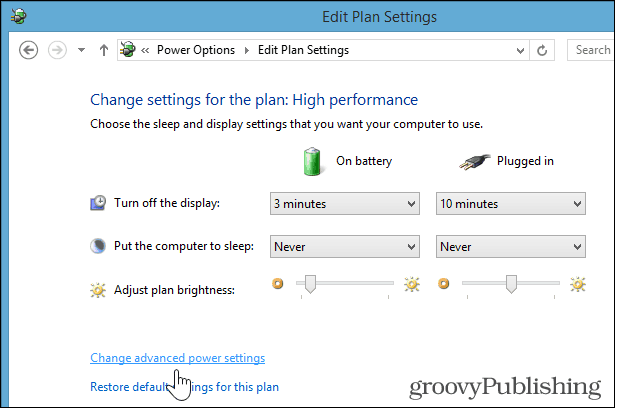
ثم قم بتغيير القيمة تحت القرص الصلب> تشغيل القرص الثابت بعد> تشغيل البطارية. أوصي بتعيين هذا على أي شيء بين 5 و 10 دقائق.
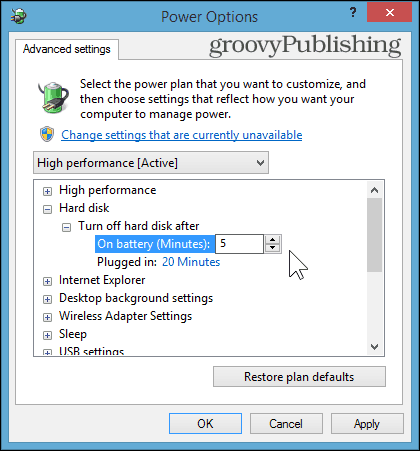
قم بتعطيل المحولات اللاسلكية عندما لا تكون قيد الاستخدام
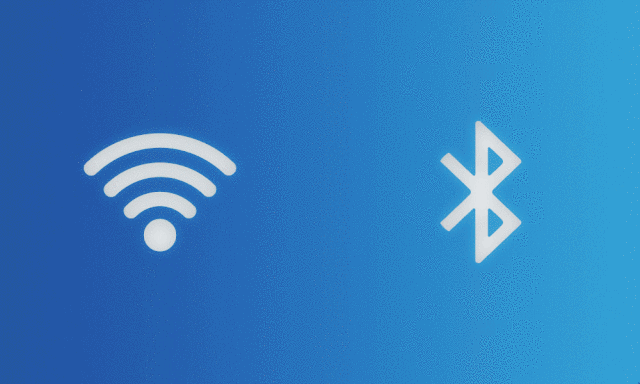
حتى الآن ، هذا هو أقصى حد من اليأس لإنقاذ عمر البطارية. من المحتمل أن يكون إيقاف تشغيل Bluetooth أسهل من Wi-Fi لأنه لا يوجد الكثير للقيام به على جهاز الكمبيوتر الخاص بك دون الإنترنت الاتصال ، ولكن لا يزال بإمكانك أن تشغل لفترة طويلة إذا لم تخرج خارج الألعاب الفردية والمكتب مستندات. شريطة عدم حفظها OneDrive، بالطبع بكل تأكيد.
على الرغم من أن خيارات خطة الطاقة المتقدمة تتيح لك تمكين وضع توفير الطاقة لشبكة WLAN الخاصة بك المحول ، أنصحك بتجاهل ذلك وإيقاف تشغيل Wi-Fi والبلوتوث عندما لا تكون كذلك استخدمهم. ويندوز 8 عادةً ما تحتوي أجهزة الكمبيوتر المحمولة الجاهزة على اختصار لوضع الطائرة (fn + F2 في حالتي) وهو طريقة سريعة لتعطيل هذه المحولات في لحظة.
تجدر الإشارة أيضًا إلى أن تمكين وضع الطائرة في Windows 10 سيكون أمرًا سهلاً أيضًا. ما عليك سوى تشغيل مركز الصيانة والنقر أو النقر فوق رمز وضع الطائرة.
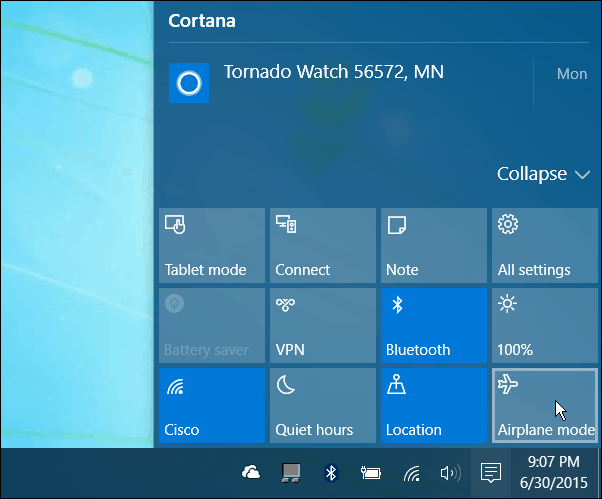
هل فاتنا شيء؟ أخبرنا بنصائحك المفضلة لتحسين عمر البطارية على الكمبيوتر المحمول ، مع الحفاظ على جودة الأداء.